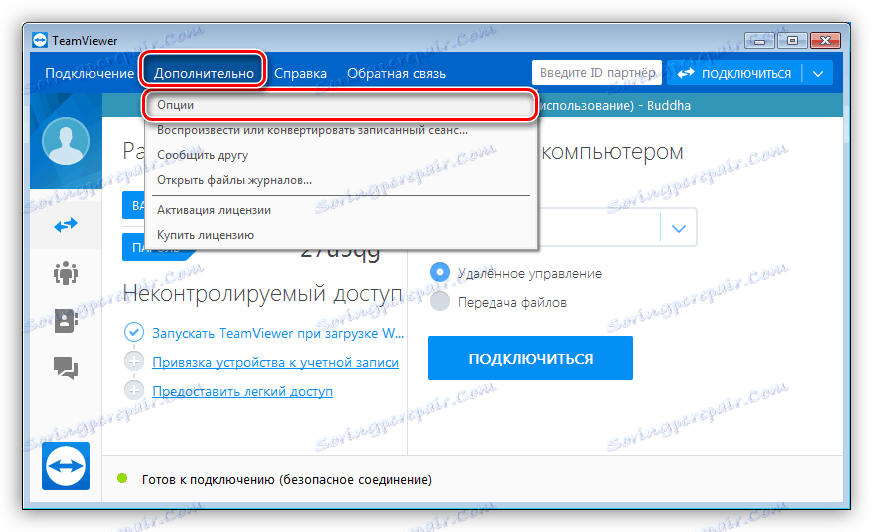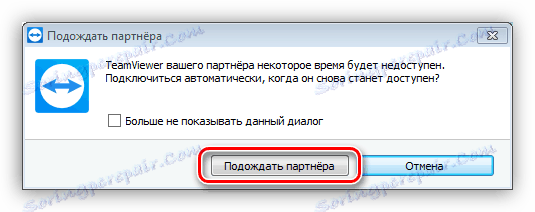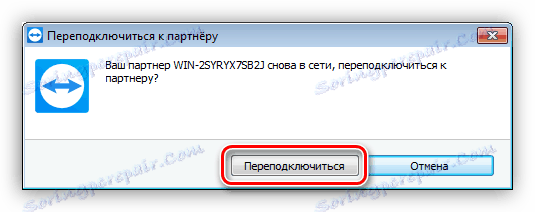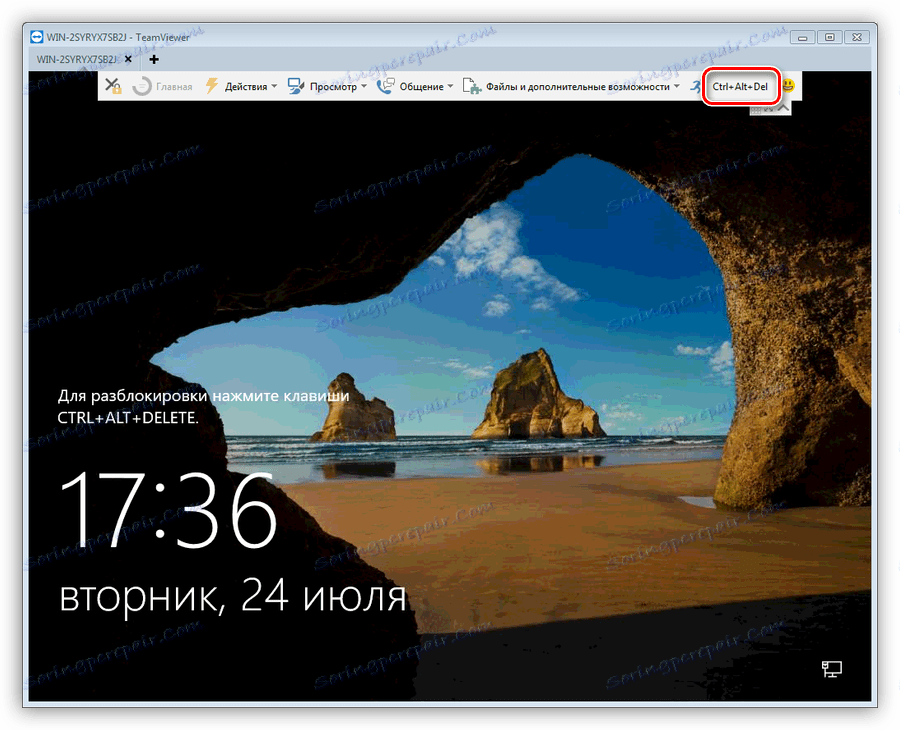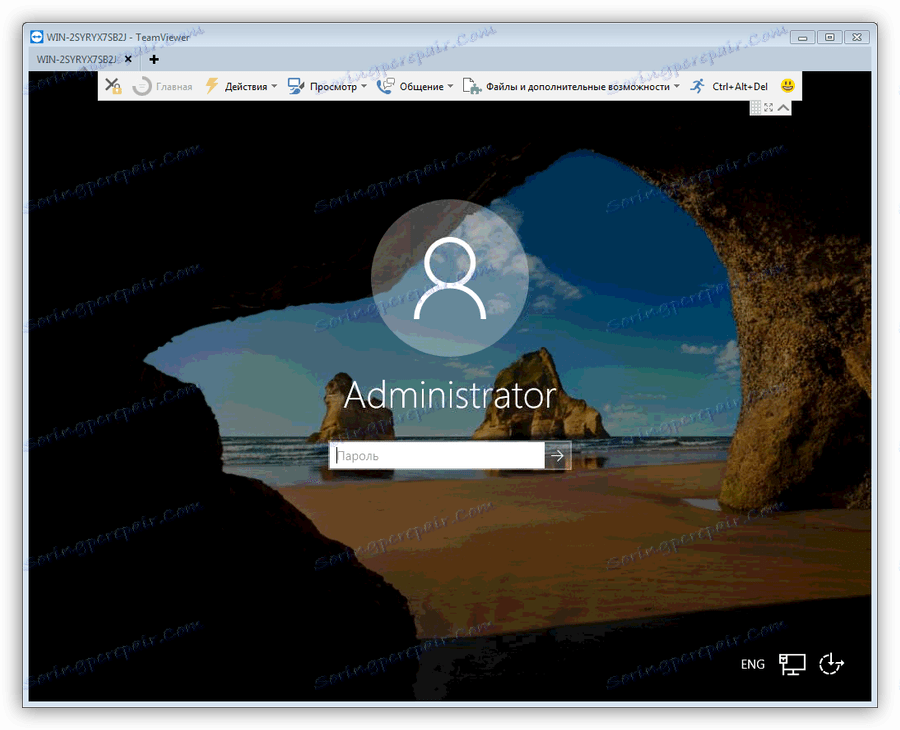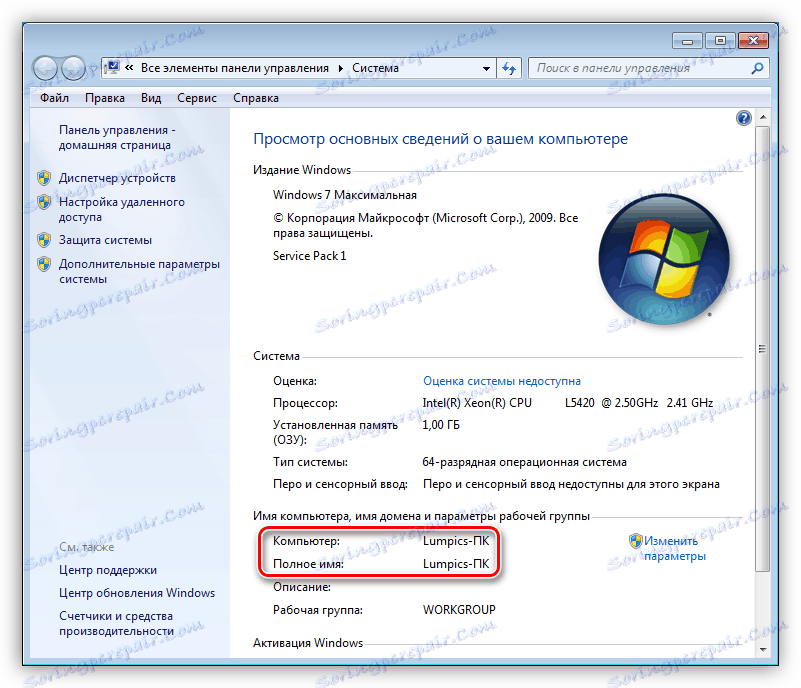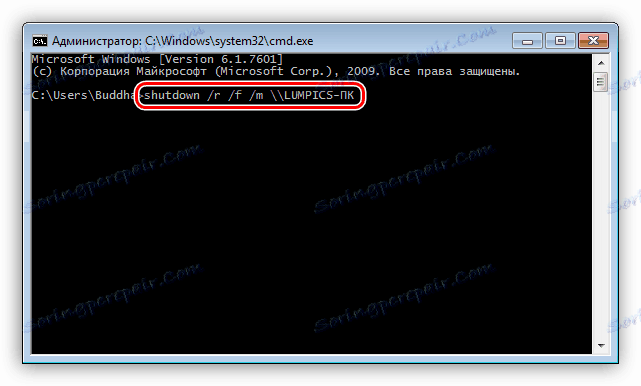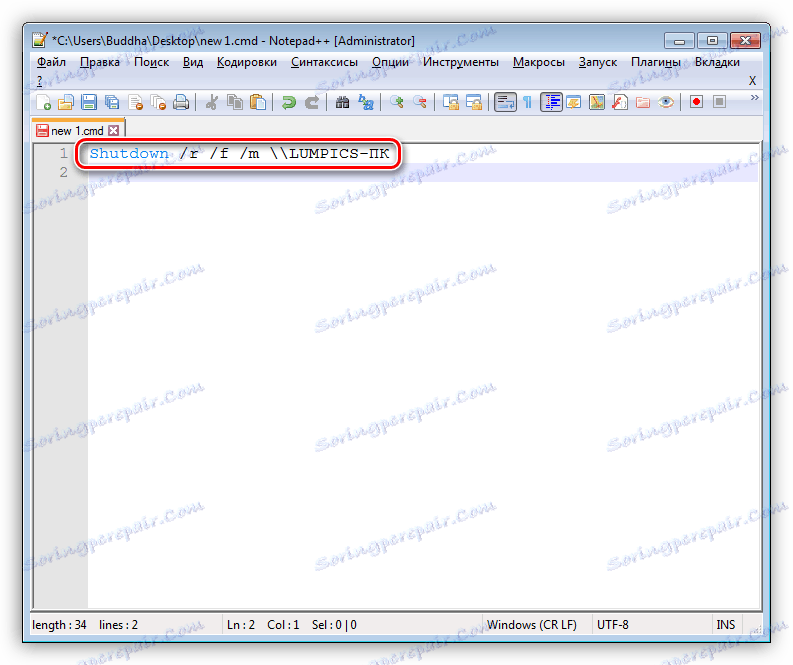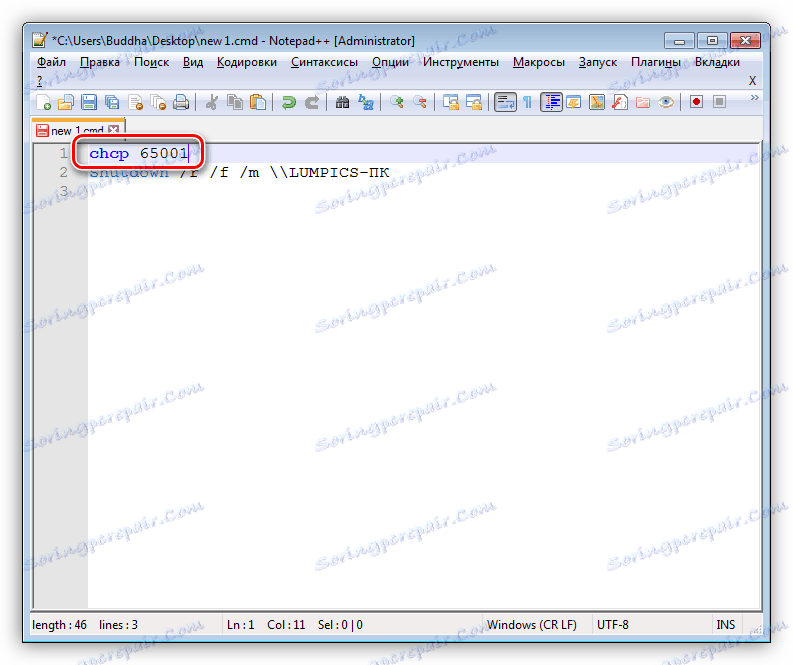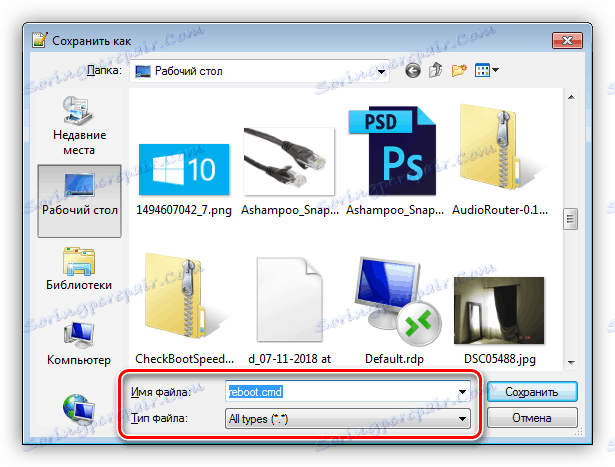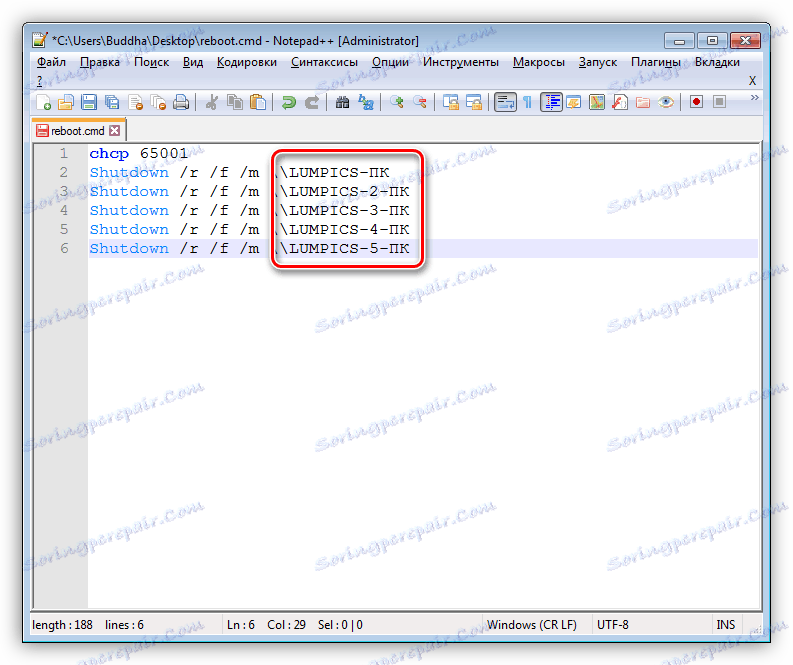Поново покрените удаљени рачунар
Рад са удаљеним рачунарима обично се смањује на размјену података - датотека, лиценци или сарадњу са пројектима. У неким случајевима, можда ће захтевати строжију интеракцију с системом, на примјер, постављање параметара, инсталирање програма и ажурирања или друге акције. У овом чланку ћемо причати о томе како да рестартујете удаљену машину преко локалне или глобалне мреже.
Садржај
Поново покрените удаљени рачунар
Постоји неколико начина за покретање удаљених рачунара, али постоје само двије главне. Први укључује употребу софтвера треће стране и погодан је за рад са било којим машинама. Други се може користити само за поновно покретање рачунара у локалној мрежи. Даље ћемо детаљно анализирати обје опције.
Опција 1: Интернет
Као што је већ поменуто, овај метод ће вам помоћи да извршите операцију, без обзира на коју мрежу ваш рачунар је повезан на - локално или глобално. За наше потребе ТеамВиевер је сјајан.
Погледајте и: Како инсталирати ТеамВиевер бесплатно
Овај софтвер вам омогућава да управљате свим процесима на удаљеној машини - радите са датотекама, системским подешавањима и регистром, у зависности од нивоа права на рачун. Да би ТеамВиевер могао потпуно рестартовати Виндовс, потребно је извршити прелиминарну конфигурацију.
Више детаља:
Како користити ТеамВиевер
Сетуп ТеамВиевер
- На удаљеној машини отворите програм, идите у одељак напредних параметара и изаберите ставку "Опције" .
![Идите на подешавања програма ТеамВиевер]()
- На картици "Безбедност" налазимо "Пријава у Виндовс", а затим у падајућој листи изаберите "Дозвољено за све кориснике . " Кликните ОК .
![Подешавање дозвола за повезивање у ТеамВиеверу]()
Са овим радњама, дозволили смо софтверу да покаже екран добродошлице са пољем за лозинку, ако је подешен за рачун. Ребоот се обавља на исти начин као у нормалним условима - преко менија Старт или на други начин.
Погледајте и:
Како да поново покренете Виндовс 7 из "командне линије"
Како да поново покренем Виндовс 8
Пример коришћења програма:
- Повезујемо се са партнером (нашим удаљеним рачунаром) користећи ИД и лозинку (погледајте чланке о горе наведеним линковима).
- Отворите мени Старт (на удаљеном рачунару) и поново покрените систем.
- Затим, софтвер на локалном рачунару ће приказати дијалог "Чекати за партнера" . Овде притиснемо тастер који је приказан на екрану.
![Омогућавање поновног повезивања партнера у компанији ТеамВиевер]()
- Након кратког чекања, појавиће се још један прозор у којем кликнемо "Понови везу" .
![Поновно повезивање са партнером након поновног покретања рачунара у ТеамВиеверу]()
- Отвориће се системски интерфејс, где ће се, уколико је потребно, притиснути дугме "ЦТРЛ + АЛТ + ДЕЛ" за откључавање.
![ТеамВиевер откључава екран на удаљеном рачунару]()
- Унесите лозинку и унесите Виндовс.
![Унос лозинке на удаљеном рачунару користећи ТеамВиевер]()
Опција 2: Локална мрежа
Изнад смо описали како да поново покренете рачунар на локалној мрежи користећи ТеамВиевер, али у таквим случајевима Виндовс има свој властити, врло згодан алат. Његова предност је што можете брзо извршити потребан рад и без покретања додатних програма. Да бисмо то урадили, креирамо датотеку скрипте, на чијем почетку ћемо предузети потребне акције.
- Да бисте поново покренули рачунар у "ЛАН" -у, морате знати своје име на мрежи. Да бисте то урадили, отворите својства система тако што ћете кликнути на ПЦМ на икону рачунара на радној површини.
![Прелазак на својства оперативног система у оперативном систему Виндовс 7]()
Име компјутера:
![Име рачунара у системским карактеристикама у оперативном систему Виндовс 7]()
- На контролној машини покрените "Цомманд Лине" и извршите следећу команду:
shutdown /r /f /m LUMPICS-ПКИскључивање је услужни програм за искључивање конзоле, параметар / р значи ребоот, / ф - присилно затварање свих програма, / м - навођење одређене машине на мрежи, ЛУМПИЦС-ПЦ - име рачунара.
![Поново покрените удаљени рачунар са командне линије у оперативном систему Виндовс 7]()
Сада креирајте обавезан сценарио.
- Отвори Нотепад ++ и напишите наш тим у њему.
![Уношење наредбе у нотебоок рачунар за креирање скрипте у Нотепад ++]()
- Ако име компаније, као у нашем случају, садржи ћириличне знакове, а затим додајте другу линију на врх кода:
chcp 65001Тако ћемо омогућити УТФ-8 кодирање директно у конзоли.
![Конфигурација за кодирање помоћу Нотепад ++]()
- Притисните комбинацију тастера ЦТРЛ + С , дефинишите локацију за складиштење, из падајуће листе изаберите "Сви типови" и дајте скрипту име са екстензијом ЦМД .
![Чување датотеке скрипте у Нотепад ++]()
Сада, када покренете датотеку, ребоот ће бити прописано у команди ПЦ-а. Са овом техником можете поново покренути један систем, али неколико или сви одједном.
![Скрипта за покретање више рачунара на локалној мрежи у Нотепад ++]()
Закључак
Интеракција са удаљеним рачунарима на нивоу корисника је једноставна, посебно ако имате неопходно знање. Главна ствар је разумевање да сви рачунари функционишу на исти начин, без обзира да ли су на вашем радном столу или у другој просторији. Довољно је послати жељену команду.